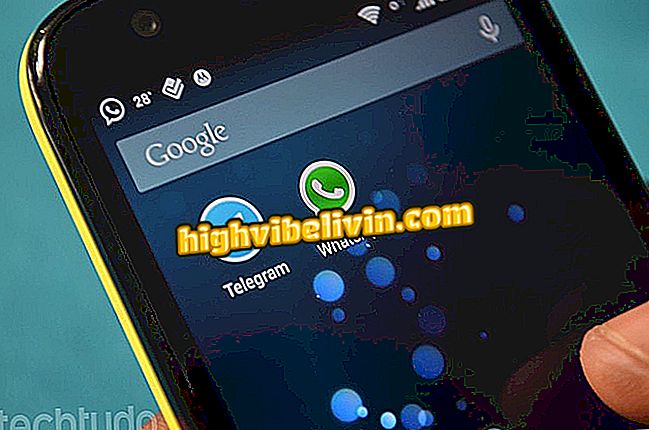Facebook untuk Android: semak semua cara untuk menggunakan GIF oleh aplikasinya
Facebook menawarkan akses kepada koleksi GIF secara langsung oleh aplikasi Android, tanpa perlu memuat turun apa-apa tambahan. Apa yang ramai pengguna tidak tahu adalah mungkin untuk menyiarkan imej animasi di tempat yang berbeza dalam rangkaian sosial: kumpulan, garis masa, acara dan komen. Untuk melengkapkan, foto profil anda juga boleh menjadi lebih seronok dengan video gelung, mengingatkan GIF.
Semua ini boleh dilakukan oleh aplikasi, tanpa perlu menghabiskan masa mencari animasi di internet, atau mengisi storan telefon bimbit. Ciri ini adalah percuma dan tersedia untuk pengguna Brazil. Untuk mengetahui cara menggunakannya, ikut panduan panduan ini.

Lihat cara menyiarkan GIF Facebook untuk Android
Bagaimana untuk membuat ulasan yang tidak kelihatan di Facebook dengan aplikasi Kosong Untuk Messenger
Sebelum memulakan, pastikan anda mempunyai versi Facebook terkini untuk aplikasi Android yang paling terkini.
1. GIF di komen Facebook
Langkah 1. Cari siaran yang ingin anda komen dengan GIF. Ia boleh berada dalam garis masa anda, dalam profil rakan, halaman atau dalam sebarang catatan lain. Kemudian pilih "Komen" dan ketik butang "GIF".

Mulakan komen anda di pos Android Facebook
Langkah 2. Tab akan dibuka dengan GIF yang paling popular saat ini. Hanya melakukan carian untuk tema pilihan (anda boleh menggunakan istilah dalam bahasa Portugis). Kemudian sentuh salah satu GIF untuk menyiarkan dalam komen.

Tambah GIF kegemaran anda dalam komen Facebook
2. GIF dalam jawatan
Langkah 1. Pengguna boleh menyiarkan GIF pada jawatan dalam garis masa sendiri atau rakan-rakan. Prosedur ini sangat serupa. Sentuh ruang siaran tradisional (pada profil atau rakan anda). Pada skrin seterusnya, seret senarai sumber, memaparkan kategori GIF.

Mulakan pos profil Facebook
Langkah 2. Satu koleksi GIPHY akan dipaparkan. Cukup masukkan istilah minat di bar atas dan pilih GIF kegemaran anda.

Cari salah satu GIF dalam koleksi dalaman Facebook dengan GIPHY
Langkah 3. GIF akan dibuka dalam pratonton pada skrin penerbitan. Jika anda lebih suka, tulis sesuatu untuk mengiringi animasi dan sahkan "Terbitkan". GIF akan diposkan ke profil.

Catat GIF pada garis masa untuk Facebook di Android
4. GIF dalam kumpulan
Langkah 1. Akses bar sisi Facebook dan cari kategori "Kumpulan". Kemudian ketik kumpulan yang ingin anda siarkan.

Cari salah satu kumpulan Android Facebook
Langkah 2. Dalam tab "Perbincangan", sentuh pada bar penerbitan. Kemudian seret tab sumber ke dalam pangkalan aplikasi dan cari item "GIF".

Mulakan posting perbincangan dengan kategori GIF
Langkah 3. Taipkan topik minat dan, apabila anda mencari GIF yang betul, ketik padanya. Skrin pratonton terbuka dengan pratonton. Jika anda lebih suka menulis sesuatu yang menyeronokkan untuk mengikuti GIF dan sahkan dalam "Terbitkan". Perlu diingat bahawa GIF ini hanya akan tersedia kepada ahli kumpulan, jika ditutup atau rahsia.

Cari GIF dalam koleksi dan sesuaikan siaran dalam kumpulan Facebook
5. GIF dalam peristiwa
Langkah 1. Akses bar sisi Facebook di Android dan cari kategori "Events". Kemudian cari acara di mana anda ingin menerbitkan GIF.

Cari acara untuk dimuatkan di Facebook
Langkah 2. Klik pada bar penerbitan dan, pada skrin seterusnya, tarik tab sumber ke atas, mendedahkan pilihan "GIF".

Pilih kategori GIF dalam ciri posting Facebook
Langkah 3. Cari GIF yang sempurna dengan melakukan carian kata kunci di bar carian. Apabila anda mencari animasi, sentuh saja untuk memaparkan skrin penerbitan. Taipkan perkara yang anda suka untuk sepadan dengan siaran dan sahkan dengan "Terbitkan". Hanya tetamu acara ini akan mempunyai akses kepada GIF.

Cari GIF dengan tema dan hantar ke Facebook
6. GIF dalam foto profil
Langkah 1. Untuk mula membuat profil teruja, sentuh menu sisi Facebook dan pilih "Lihat profil anda". Kemudian sentuh butang "Edit" di sudut foto profil.

Akses profil Facebook anda dari apl Android
Langkah 2. Ketik "Buat video profil baru". Kemudian buat video yang menyeronokkan menggunakan kamera di telefon dengan menekan butang tengah berwarna merah. Rakaman ini mempunyai maksimum enam saat.

Mula merakam video baru pada telefon anda
Langkah 3. Jika anda lebih suka membuat foto anda lebih sempurna, sentuh butang "Edit". Dalam skrin seterusnya anda boleh memotong bahagian utama video, pusat animasi dan pilih gambar kecil statik (ditunjukkan dalam komen, contohnya). Sahkan dengan "Simpan".

Edit video untuk kekal diperibadikan di Facebook
Langkah 4. Akhirnya, video animasi akan dipratonton. Anda boleh memasukkan sesuatu untuk diikuti dan sahkan di bawah "Penggunaan." Video tersebut akan dilampirkan melalui profil Facebook anda seolah-olah ia adalah GIF.

Terapkan foto profil animasi di Facebook
Facebook tidak memuat kemas kini terkini. Bagaimana untuk menyelesaikannya? Cari dalam Forum.